Imaging Edge是一款索尼推出的圖片桌面軟件,軟件一共為用戶提供了三個功能分別是遙控拍攝、圖片編輯以及圖片瀏覽功能,讓用戶能參與到照片的整個制作過程中。
軟件介紹
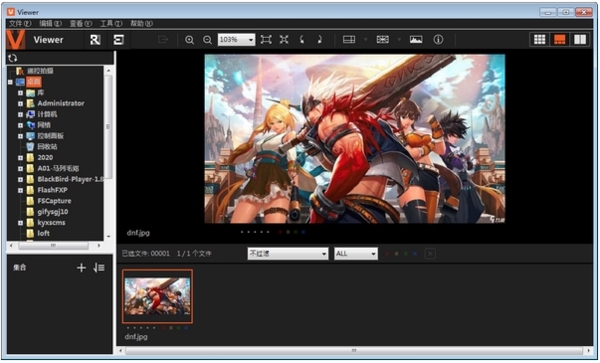
Imaging Edge是索尼官方的圖片桌面應用程序軟件,Imaging Edge包含了三個功能,分別是remote、viewer和edit,通過這三個功能,用戶能對照片的整個流程進行優化。remote可以幫助用戶進行照片照片的拍攝和分享,
基本簡介
Remote
采用實時取景的遙控(網絡共享)拍攝功能。
Viewer
您可以瀏覽或評價 RAW 圖像,并應用通過 Edit 進行的批量編輯。
Edit
支持結合相機執行高質量 RAW 圖像顯影工作。
軟件功能
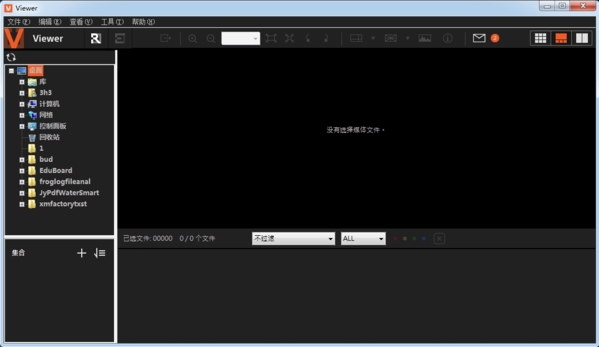
remote
使用 Wi-Fi/USB 連接,進行遠程拍攝
遠程(聯機)拍攝不僅支持 USB 有線連接,也支持 Wi-Fi 無線連接。*
構圖調整(網格、參考線、實時取景)
您可以使用網格、參考線和分層顯示來微調您的構圖。
對焦調整(區域指定焦點,放大顯示)
您可以使用區域指定焦點、放大顯示和手動對焦微調,高效地進行精確的對焦調整。
Viewer
您可以瀏覽或評價 RAW 圖像,并應用通過 Edit 進行的批量編輯。
通過關聯“Remote”和“Edit”功能,實現高效圖像選擇
1.與“Remote”一起使用可以快速顯示拍攝圖像的結果。您還能夠使用網格和參考線查看拍攝圖像。
2.顯示 RAW 和JPEG 等圖像數據列表。通過使用“Viewer”,您可以選擇要用于“Edit”的圖像來進行 RAW 圖像顯影。
3.您可以輸出支持 XMP的評價信息。
您可以瀏覽和查看三種格式的拍攝圖像。
縮略圖顯示
預覽顯示
比較顯示
Edit
支持結合相機執行高質量 RAW 圖像顯影工作。
高質量 RAW 顯影調整功能
1.您可以調整圖像質量,例如亮度、色調和白平衡。
2.您可以調整由像素轉換多重拍攝生成的 ARQ 格式圖像的質量,并將其制作成 TIFF、JPEG 或其他格式。
創建延時短片
您可以使用間隔拍攝期間拍攝的靜止圖像 (RAW/JPEG) 創建延時短片。
視頻制作有一些便捷功能,例如批量調整 RAW 靜止圖像,以及 4K 視頻輸出。
使用說明
一、下載安裝軟件,軟件安裝后有三個不同的程序。
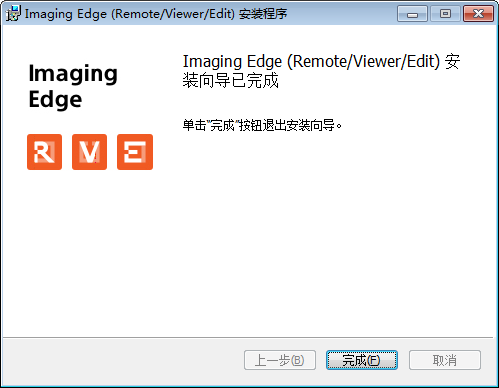
二、Remote程序需要用戶局域網內有SONY設備才能正常打開。
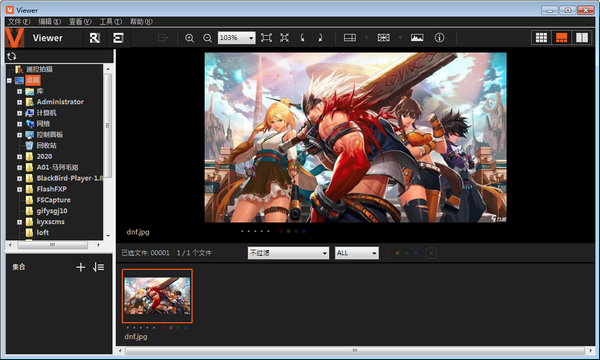
三、打開Viewer可以對圖片進行批量的構圖調整和查看。
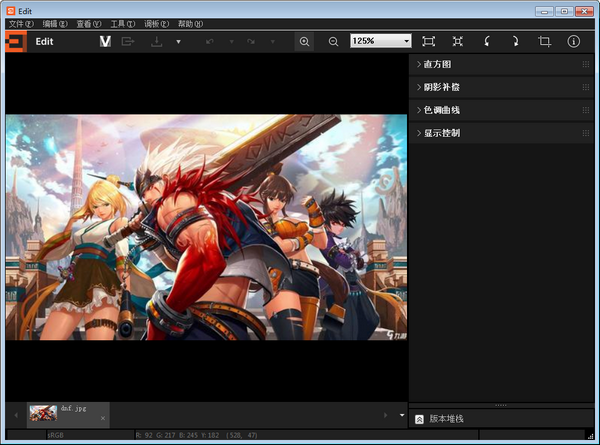
四、利用Edit用戶能夠對圖片進行處理美化并且輸出圖片。
五、可以根據您想要進行的操作啟動“Viewer”,“Edit”,或“Remote”。啟動一個程序后,可以用窗口左上方的應用程序切換按鈕切換應用程序。
怎么連接相機
1、可以使用USB連接線經由USB連接連接相機。
2、使用相機上的MENU進行以下設置。
[使用智能手機控制]→[關][USB連接]→[電腦遙控]
3、使用 USB 連接線將相機連接到電腦。
4、相機的顯示器上會出現"正在連接... "。
5、在電腦上,啟動 Remote。
6、如果有多臺相機連接到電腦,從設備選擇窗口中選擇要用于遙控拍攝的相機。
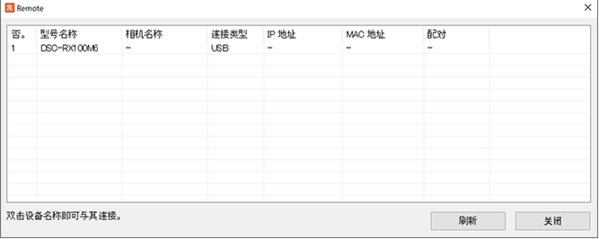
怎么導出照片
1、在 Edit 中顯示所需圖像。
2、單擊Export按鈕或從 [文件] 菜單中選擇 [輸出]。
3、輸入 [文件類型]、[壓縮]、[色彩空間] 和圖像尺寸(像素)。
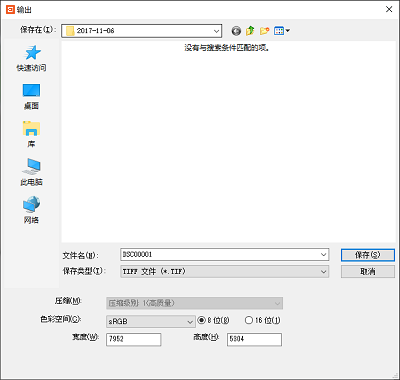
4、選擇 [保存]。
怎么傳照片

1、連接相機
2、在我的電腦中打開自己的相機儲存卡
3、將自己需要的照片拖入/拖出相機即可
更新日志
2019年8月7日2.0.00版本- 改善了raw文件處理的圖像質量
- 支持Alpha 7R IV 的RAW文件
- 改進了RAW 處理和遙控拍攝的性能
- 遠程(聯機)拍攝支持Wi-Fi連接
精品推薦
-
7 Zeplin
裝機必備軟件


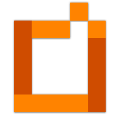

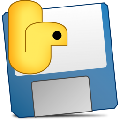
















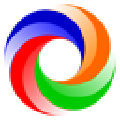
















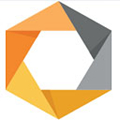








網友評論